Apparaatbeheer toont meerdere processors in Windows 11/10

Apparaatbeheer toont meerdere processors in Windows 11/10
Als u twijfelt waarom de Device Manager meerdere processors toont, kunt u het processormodel en de specificaties van de fabrikanten controleren. U moet meerdere processors in Apparaatbeheer negeren als u een virtuele machine hebt geïnstalleerd, aangezien de pc de processors toont die aan elke virtuele machine zijn toegewezen. De processors met meerdere cores zullen ook ‘extra’ processors tonen in de Device Manager. Andere redenen waarom Apparaatbeheer meerdere processors weergeeft, zijn de processors die hyperthreading gebruiken of sommige complexe systemen hebben mogelijk veel geïnstalleerde fysieke processors.
U kunt controleren of de processor die u gebruikt legitiem is. Identificeer eerst het model en bekijk vervolgens verschillende manieren om de authentieke Windows-processors te controleren op de website van de fabrikant.
Een andere manier om te controleren of de processor legitiem is, is door het opstartmenu te gebruiken. Hier is hoe:
- Open het vak Uitvoeren en typ msconfig .
- Zodra het kleine venster is geopend, klikt u op het tabblad Opstarten .
- Ga naar Geavanceerde opties en schakel het selectievakje naast Aantal processors uit .
- Druk op OK gevolgd door Toepassen om de wijzigingen op te slaan.
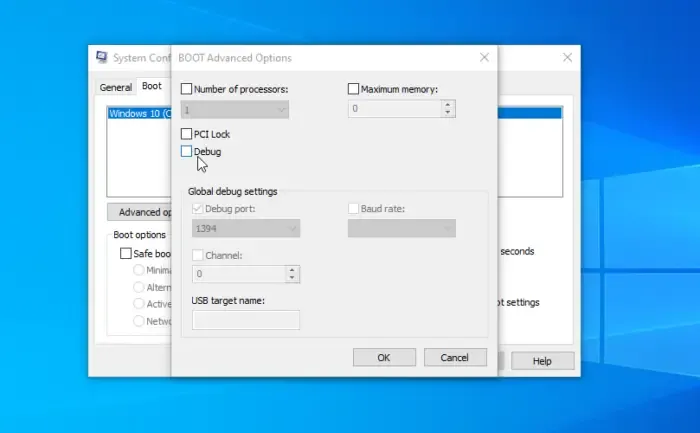
Nadat je dat allemaal hebt gedaan en alle details hebt bevestigd, en je bent er nog steeds van overtuigd dat de processor een aantal problemen heeft, kun je enkele oplossingen uitvoeren en kijken of Apparaatbeheer het juiste aantal processors weergeeft. Voer de volgende oplossingen uit om te herstellen dat Apparaatbeheer meerdere processors toont:
- Voer voorbereidende stappen uit
- Scannen op virussen en malware
- Windows repareren
Laten we deze oplossingen één voor één bekijken.
1] Voer voorbereidende stappen uit
Als uw Apparaatbeheer meer processors weergeeft dan u in werkelijkheid heeft, voert u voorbereidende stappen uit, zoals het opnieuw instellen van uw pc of controleren of uw systeem oververhit raakt . U kunt ook alle virtuele machines op uw pc sluiten en kijken of het probleem is opgelost.
2] Scan op virussen en malware
Virussen en malware kunnen talloze problemen met uw pc veroorzaken, waaronder de Device Manager die meerdere processors weergeeft. Scan uw hele systeem om eventuele virussen te verwijderen die ervoor zorgen dat uw Apparaatbeheer extra processors toont. We raden aan om een volledige scan uit te voeren, ook al duurt dit veel langer dan een snelle scan.
3] Windows opnieuw instellen

Uw Windows-besturingssysteem kan problemen hebben waardoor Apparaatbeheer meer processors aangeeft dan het systeem daadwerkelijk heeft. Hier ziet u hoe u Windows opnieuw instelt met behulp van Instellingen :
- Gebruik de sneltoets Win + I om de app Instellingen te openen.
- Ga naar Windows Update > Geavanceerde opties > Herstel > Reset pc .
- Volg de aanwijzingen op het scherm om het proces te voltooien en vergeet niet om onderweg de optie Mijn bestanden behouden te kiezen.
U kunt er ook voor kiezen om Windows te repareren met behulp van verschillende methoden, zoals Systeemherstel, Geavanceerd opstartherstel, enz.
We hopen dat iets hier je helpt.
Hoeveel processors is normaal?
Voor standaard pc-gebruikers zouden dual-core of quad-core processors voldoende moeten zijn. Veel individuele of zakelijke gebruikers vinden dual-core genoeg als er niet voldoende niet-gespecialiseerde programma’s zijn die op quad-core processors kunnen draaien. Als u echter enorme programma’s gebruikt voor data-analisten, ingenieurs, enz., kunt u 4 of 6 core-processors gebruiken.
Is het goed om meerdere processors te hebben?
Of het goed is om meerdere processors te hebben, hangt af van de bronnen die uw computer nodig heeft om bepaalde taken uit te voeren. Sommige computerprocessen hebben mogelijk meer bronnen nodig dan andere. Dus als u resource-intensieve toepassingen uitvoert of waarschijnlijk veel programma’s tegelijk, heeft uw computer meerdere processorkernen nodig om soepel te werken.



Geef een reactie